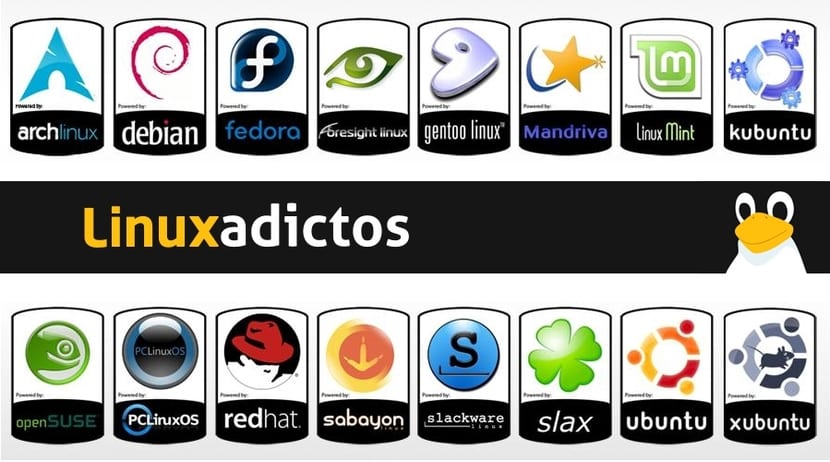
בבלוג זה נעשו ניתוחים על ההפצות הטובות ביותר בשנה, הם אפילו סווגו לפי תחומי העניין שלך, אך כעת אנו הולכים ללכת צעד קדימה ואנו הולכים להציג זאת מגה-מדריך המסביר שלב אחר שלב כיצד להתאים אישית הפצה של לינוקס ליצור דיסטרו מסוים "שלנו". אם נבצע את הצעדים, גם הפחות מנוסים יוכלו לשנות הפצה לפי טעמם.
התאמה אישית של הפצה משמשת לא רק להפצה שונה מהשאר ואמיתי, אלא גם להקל על החיים. לדוגמא, כאשר אנו מעצבים את המחשב שלנו (או אם עלינו להתקין מערכות הפעלה ותוכנה במספר מחשבים), עלינו להתקין את ההפצה ואז להתקין את כל התוכנות או התוכניות הדרושות אחת אחת. אם היינו כולם יחד, זה לא היה נחוץ, ולכן זה יהיה הרבה יותר קל. אֲפִילוּ אנחנו יכולים לקבל LiveCD עם הכלים שאנחנו צריכים לעבודה שלנו ...
כלים קיימים:
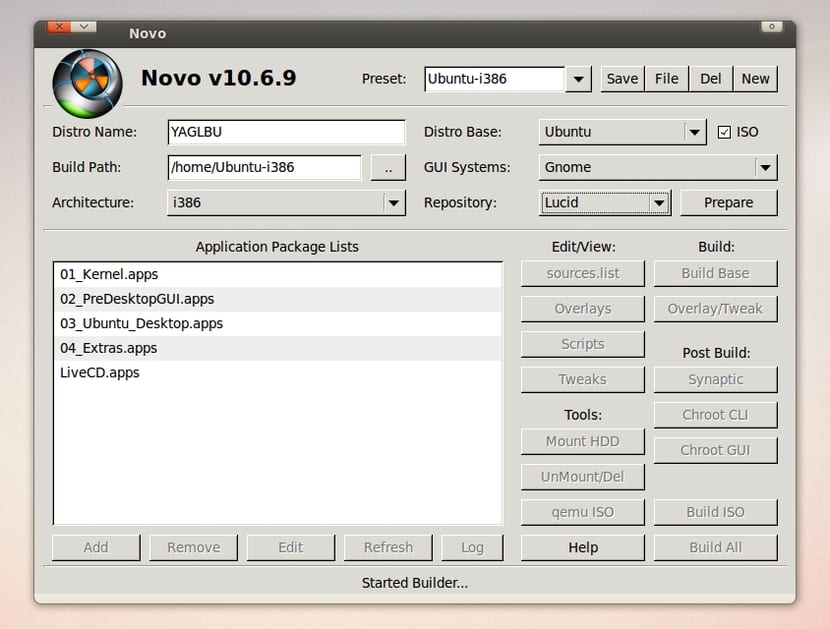
ישנם כלים רבים זמינים, מחלקם אוטומטיים מאוד המבוססים על סקריפטים המאפשרים לך לבצע את העבודה בצורה פשוטה, וכלה באחרים המשתמשים במסוף והופכים את ההפעלה כמעט מאפס. המדהימים ביותר שנתקלתי בהם הם:
UCK (ערכת התאמה אישית של אובונטו):
UCK הוא אולי מהידועים ביותר. תוכנית זו עם ממשק גרפי מאפשרת לך להשתמש בסדרת סקריפטים המאפשרת לך להתאים אישית את ה- ISO של אובונטו ונגזרות ליצירת ההפצה המותאמת אישית שלך. אתה יכול לבחור את סביבת שולחן העבודה, להתקין או להסיר התקנה של כמה חבילות וכו '.
סדרות Remasters:
Remastersys הוא עוד כלי טוב מאוד כדי ליצור פריסות מותאמות אישית. זה מאפשר להתקין אותו במחשב וליצור עותק של המחשב המותקן, כך שבהמשך תוכל לקבל גיבוי מותאם אישית, מבלי שתצטרך להתקין מחדש הכל מההתחלה או לקבל את ההפעלה עם חבילות ברירת המחדל שאליהן הם מגיעים.
משחזר:
משחזרים הוא כלי מעניין המאפשר לנו ליצור Live מדביאן או מאובונטו. באמצעות Reconstructor תוכלו להתאים אישית את ההפצה ואף להתקין חבילות חדשות ממערכת דביאן או אובונטו בסיסית (נגזרת גם כן).
סוקר:
סוקר הוא כלי עזר נוסף ליצירת הפצה מותאמת אישית. יש לו ממשק גרפי פשוט המאפשר לנו להתאים אישית את ההפצה שלנו באופן דומה ל- Recosntructor. אז זה מאפשר ליצור תמונת ISO עם התוצאה עבור CD, DVD או USB. ניתן להשתמש בתמונה כ- Live או להתקנה. המגבלה של Revisor היא שהיא מתאימה אישית את הפצות פדורה.
סטודיו SuSE:
SuSE Studio הוא אתר המאפשר ליצור מערכת הפעלה מותאמת אישית משלך מהלוגו, והטפטים, התצורה, ועד להתקנת חבילות ממאגרים ואפילו בחירת סביבת שולחן העבודה שתהיה להפצה. אתה רק צריך גישה לאינטרנט וצור חשבון מחשבון Google שלך, למשל, כדי להתחיל בתפריט הבנייה. כפי שניתן להסיק, ההפצה תתבסס על openSUSE.
Installinux.com
Instalinux.com הוא שירות מקוון אשר יכול לעזור לנו ליצור דיסק בסיס לתחזוקה או לקבל הפצה לא כבדה מדי. זה מאוד ראשוני ואל תצפו לדברים גדולים, אבל זו בהחלט אלטרנטיבה נוספת שראוי להזכיר.
פונגי:
פונגי היא תוכנה ליצירת ספינים של פדורהכלומר התאמה אישית של דיסטרו מבסיס פדורה.
בּוֹנֶה:
Builder מאפשר לך ליצור הפצה מ- gNewSense (בסיס דביאן ואובונטו). במקרה זה הנוהל הוא ראשוני יותר וללא ממשק גרפי, עובד מהקונסולה ועורך קבצים.
לינוקס לייב:
Linux Live הוא כלי עזר, המכונה גם LiLi, ומקור פתוח, אם כי תואם במקרה זה ל- Microsoft Windows. בעזרתו נוכל ליצור הפצה ניידת, אתחול וירטואליזציה במכשיר USB.
מערכת גיבוי:
Systemback הוא היישום שנבחר לצורך ההדרכה שלנואז זה יהיה זה שאנחנו מקדישים אליו הכי הרבה תשומת לב. זה לא אומר שאתה לא משתמש בשאר, אתה יכול להשתמש בכל מה שאתה רוצה בהתאם לאינטרסים שלך. זה פשוט ועם ממשק גרפי, אך הוא מאפשר ליצור קבצי .sblive ו- .ISO כדי להיות מסוגלים לחיות את ההפצה שלנו ממערכת ההפעלה שהתקנו במחשב שלנו (או במחשב הווירטואלי). זה גם מאפשר ליצור נקודות שחזור, לשחזר את המערכת, לבצע התקנות חדשות וכו '.
וו:
הוק הוא כלי נוסף שמבטיח ליצור את הפצת הלינוקס שלכם תוך עשר דקות בלבד. מאתר הפרויקט תוכלו למצוא קובצי PDF המפרטים את הנוהל ולהוריד את החבילה להתקנתו. אנו יכולים להשתמש ב- Hook כדי ליצור הפצה מותאמת אישית, ליצור עותק של / home, ליצור עותק של המערכת, וליצור ISO בשפה שלנו ...
קסם חי של דביאן:
קסם חי של דביאן הוא עוד אחד, כלי GUI נוסף לבניית דביאן לייב משלך. פשוט לשימוש, אם כי הוא מאפשר התאמה אישית מועטה, בנוסף להגביל אותך לדביאן. בין האפשרויות, בחר בסביבת שולחן העבודה GNOME, KDE או Xfce או בחר בתמונת חילוץ, בחר את Loader Boot, חבילות וכו '.
בונה אובונטו:
מתוך ISO אתה יכול להתאים אישית את אובונטו וליצור אחר ISO מותאם אישית חדש עם אובונטו בילדהר. בצורה גרפית ופשוטה תוכלו לערוך את source.list, להתקין חבילות חדשות ותצורות אחרות בהנחיית האשף.
לינוקס:
ReLinux מאפשר לך ליצור ISO חדש מאחת מאובונטו שנוכל לשנות במהלך התהליך. למרות שזה כלי טוב, זה לא יכול להיות הטוב ביותר למתחילים מכיוון שאתה צריך לעבוד מהטרמינל.
נובו בונה:
ל- Novo Builder יש ממשק גרפי אינטואיטיבי ועם אפשרויות דומות לכלים שנראו לעיל. מתמונה של אובונטו, מנטה, LastOS ונגזרות אחרות, אנו יכולים להתאים אישית מאגרים, סביבת שולחן עבודה בין האפשרויות שהיא נותנת לנו, להתקין חבילות, ליצור צריבת ISO, ISO רגיל וכו '.
Distroshare אובונטו Imager:
שיתוף Distro SharePoint Imager מאפשר ליצור Live להתקנה הודות לתסריט זה שנוכל להריץ מהטרמינל כדי להפוך את תהליך ההתאמה האישית והיצירה לאוטומטי. כפי ששמו מציין, הוא מאפשר ליצור הפצה המבוססת על אובונטו הודות לקובץ .conf שהוגש, אנו יכולים להתאים אישית את הערכים עד שנשאיר את ההפצה לטעמנו ואז לבצע את ה- .sh ליצירת ה- ISO.
U התאמה אישית:
U-Customizer יכול להתאים אישית את הפצות אובונטו לטעמך, זהו כלי רב עוצמה ויעיל. הכלי מציע להתחיל מאובונטו מיני רמיקס, גרסה מופחתת של אובונטו שיש בה את כל הדרוש לתפקוד אך ללא תוספות, ומכאן לבנות את ה- ISO שלנו.
תגובה:
Remastersys הוא פרויקט שהופסק, אם כי הוא עדיין בשימוש נרחב. רספין מציע להיות התחליף שלךזהו מזלג של הפרויקט הקודם ששופר וממשיך להישמר, אם כי זה כמעט זהה.
לינוקס מאפס (LFS):
לינוקס מ- Scratch או LFS זוהי השיטה המורכבת ביותר אך גם הניתנת להתאמה אישית והחזקה מכולן, מכיוון שניתן ליצור את ההפצה כמעט מאפס. זו לא תוכנה, אלא מדריכים המסבירים שלב אחר שלב כיצד לבנות את הפצת הלינוקס שלך בעצמך. אם תחפש ברשת, תמצא סוג זה של מדריכי PDF מעודכנים באנגלית או כמה גרסאות ישנות יותר בספרדית. אני ממליץ עליו, תלמד הרבה.
חומר הכרחי:

עכשיו אתה יודע את היתרונות של היכולת ליצור distro לינוקס משלך וגם את כל הכלים והחלופות הקיימים עבורו. השלב הבא הוא להציג בפניכם את החומר בו אנו נשתמש לצורך הדרכה זו. כדי ליצור את LiveCD, LiveDVD או LiveUSB שלנו, אנחנו צריכים סדרה של דברים שאנחנו מפרטים לאחר מכן:
- מחשב עם Windows, Mac OX X או GNUX / Linux מותקן. במקרה שלי יש לי את אובונטו, אז אני אעשה את זה מאובונטו.
- תוכנת וירטואליזציה. זה יכול להיות תחנת עבודה VMWare או VirtualBox, שניהם זמינים עבור לינוקס. בחרתי ב- VirtualBox. אפשרות נוספת היא להשתמש בהפצה בה אנו משתמשים בצוות שלנו כבסיס או אפילו ISO של ההפצה אותה אנו רוצים להתאים אישית במקרה של בחירת תוכנה אחרת שעובדת מתוך תמונות של אלה שנראו קודם לכן.
- ISO של תפוצה כלשהי לינוקס שנשתמש בה כבסיס. במקרה שלי בחרתי ב- ElementaryOS Freya.
- חבילות תוכנה שאנחנו רוצים להתקין. לדוגמא, במקרה שלנו אנו הולכים להתקין GIMP, Calligra Suite, Oracle Java JRE, Master PDF Editor ו- Synaptic. במקרים אלה לא מעניין להתקין מנהלי התקנים, מכיוון שהייתם Live או מאוחר יותר שרוצים להתקין אותו במחשב אחר, יתכנו סכסוכים.
- Un טפט שאנחנו אוהבים לשנות את זה וליצור סביבה אישית יותר.
- דמיון להטביל את המערכת החדשה שלנו. אנחנו נקרא לזה LxAOS.
- מערכת גיבוי ליצור את ה- ISO או .blive בשידור חי.
התקנת תוכנת הווירטואליזציה והתקנת המכונה הווירטואלית:
עכשיו בואו נעבור לעניינים ונסביר כיצד ליצור את Live שלנו שלב אחר שלב. אנו נעשה זאת בצורה הפשוטה ביותר ועם צילומי מסך בכל עת כדי להדריך אותך כדי שלא תפספס שום דבר, תראה שזה בכלל לא מסובך.
- אנו מכינים את המכונה שלנו בעזרת תוכנת וירטואליזציה. בחרתי ב- VirtualBox לווירטואליזציה של המערכת שלנו שממנה נפיק את ה- ISO Live. עם VirtualBox נוכל להפעיל מערכת הפעלה אורחת אחרת (במקרה שלנו elementaryOS) ממכונת המארח שלנו (אובונטו). הצעד הראשון הוא ללכת אל אתר ההורדות של VirtualBox. משם אנו מורידים את הבינארי המתאים למערכת ההפעלה שלנו (זכרו שאם יש לכם מערכת הפעלה אחרת, עליכם לבחור את החבילה המתאימה, או אם בחרתם ב- VMWare או באפשרות אחרת, זהה ...). זה בערך 60MB וחבילת DEB שנצטרך להתקין מאוחר יותר.
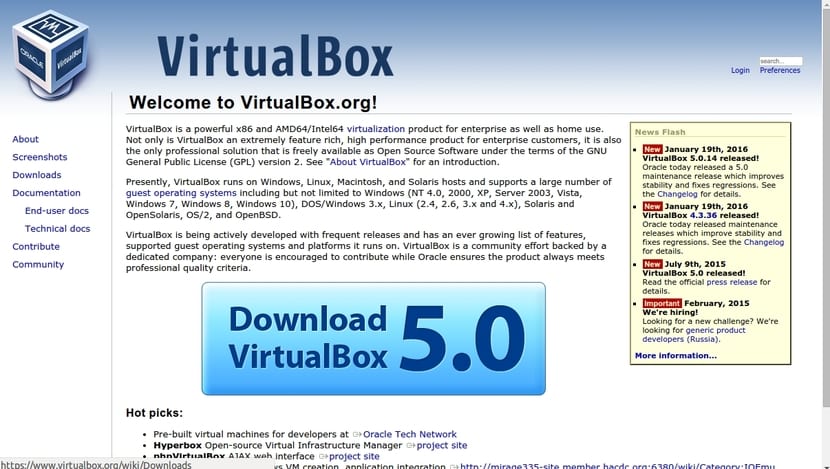
- להתקנת ה- .deb, אנו יכולים ללחוץ פעמיים והוא יפתח את מרכז התוכנה של אובונטו כדי להיות מסוגל להתקין אותו בלחיצה פשוטה על כפתור ההתקנה. אפשרות נוספת היא לפתוח אותו עם מנהל ה- GDebi כדי להתקין אותו באופן אוטומטי. אבל אם אתה רוצה להקליד, אתה יכול לעשות את זה מהטרמינל. דמיין שיש לנו את זה בספריית ההורדות ואז להתקין:
cd Descargas dpkg -i virtualbox-5.0_5.0.14.deb
- ברגע שנתקין אותו, נעשה זאת הורד את התמונה של מערכת ההפעלה שלנו בסיס. ההפצה שנבחרה במקרה זה היא ElementaryOS. ניתן להוריד אותו מהאתר הרשמי של הפרויקט ולתרום או מאחר אינטרנט כ- SurceForge. ה- ISO הוא קצת פחות מ 900 מגה-בתים. מובן מאליו שאתה יכול לבחור באובונטו, מנטה, Arch, openSUSE או איזו הפצה שאתה מעדיף ... זה רק מעיד.
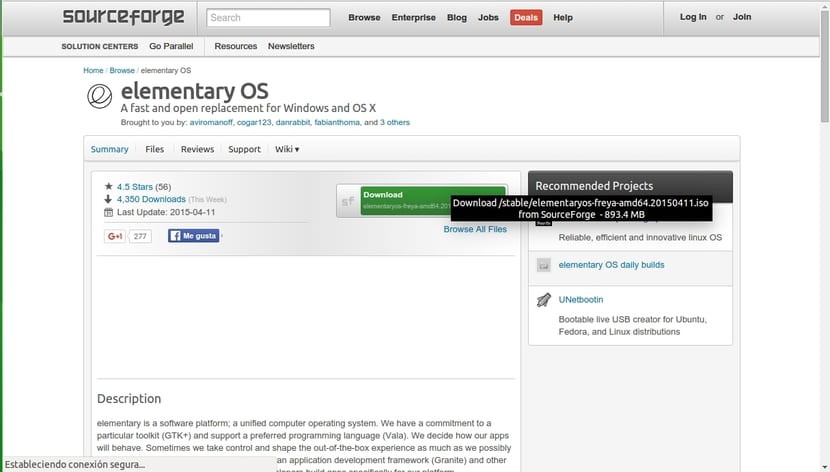
- עכשיו יש לנו את ה- ISO של ההפצה שלנו ותוכנת הווירטואליזציה. הבא הוא להתקין את ההפצה במכונה וירטואלית. לשם כך אנו פותחים את VirtualBox (או את התוכנה שבחרתם) ולוחצים על כפתור חדש ליצירת מכונה חדשה. יופיע חלון המבקש מאיתנו את שם המערכת שלנו. אנחנו יכולים לבחור את אחד שאנחנו רוצים, elementaryOS או לתת לו את השם ישירות כשאנחנו הולכים להטביל אותו. אנו נבחר ב- LxAOS. ב- Type אנו בוחרים בלינוקס ובגרסה בחרנו באובונטו (64 סיביות), מכיוון ש- elementaryOS מבוסס על אובונטו ובמקרה שלי הורדתי את גרסת ה 64 סיביות.
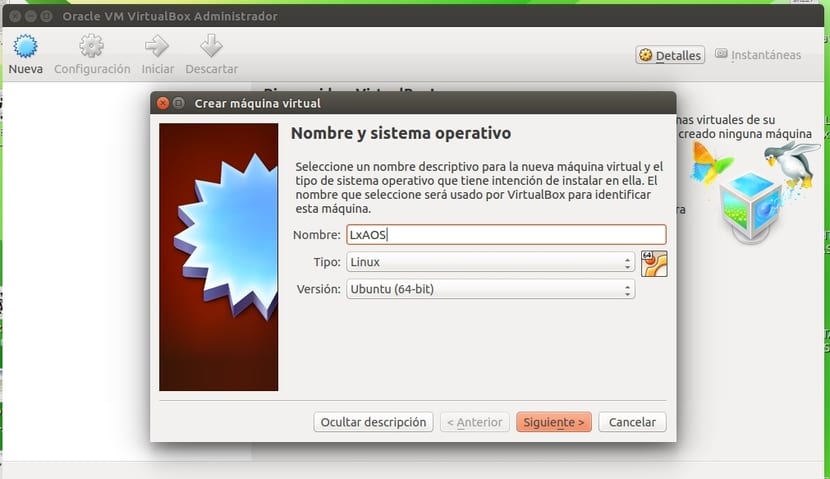
- אם אנו לוחצים על הבא, הוא שואל אותנו כמות זיכרון RAM שנקדיש למכונה הווירטואלית שלנו. במקרה שלי בחרתי 2GB, מכיוון שאימתתי שעם פחות כמות המכונה לא עובדת כמו שצריך. ואם נלחץ על הבא נוכל ליצור דיסק כעת כדי להתקין את המערכת שם. לאחר מכן אנו בוחרים תמונת דיסק VDI VirtualBox, למשל. המסך הבא שואל אותנו אם אנחנו רוצים שמור על מקום קבוע, ולכן בלתי משתנה, או על מרחב דינמי כך שהוא יכול להשתנות אם יש צורך במרחב נוסף. אתה יכול לבחור מה שאתה רוצה, בחרתי בגודל קבוע מכיוון שלא אשתמש במכונה הווירטואלית יותר מדי מלבד ליצור את ה- Live ואז אמחק אותה. הגודל הנבחר הוא 15 ג'יגה, אם תרצו תוכלו לבחור יותר.
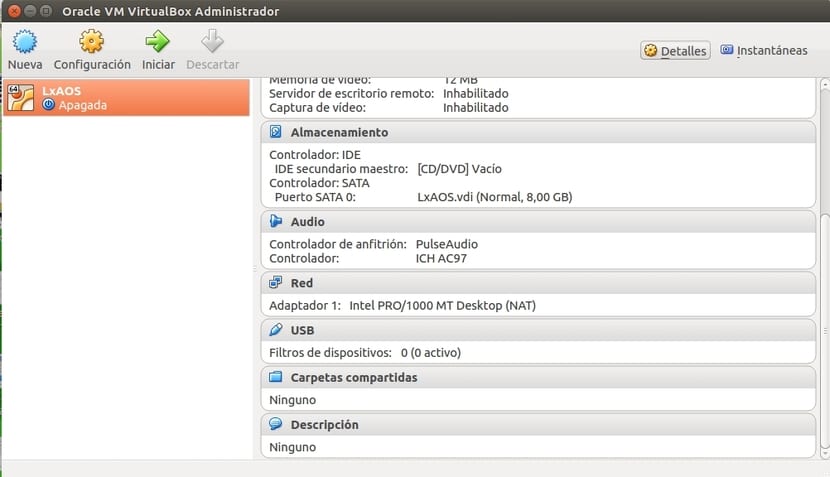
- אם נלחץ על התחל, הוא יבקש מאיתנו לבחור את מערכת ההפעלה לאתחול, במקרה שלנו אנו בוחרים את ה- ISO שהורדנו של elementaryOS, מהספרייה שבה יש לנו את זה. אבל ראשית ברצוני לציין דבר אחד. עלינו להגדיר (תצורה) את המכונה הווירטואלית, אם כי כברירת מחדל היא כבר יכולה להיות מוגדרת כהלכה. זה הכרחי שלמחשב המארח או המארח (אובונטו במקרה שלי) יהיה חיבור לאינטרנט, ושמערכת האורחים או האורחים הווירטואליסטים תהיה להם גם להוריד את החבילות ולבצע את ההתקנות המתאימות. לשם כך נעבור לקונפיגורציה של ה- VM שלנו (מכונה וירטואלית) ואז לקטע הרשת. עלינו להיות לפחות מתאם אחד. אנו מפעילים מתאם 1 אם לא, ואז מגדירים את סוג החיבור הרצוי לנו. ישנן כמה אפשרויות מעניינות כמו NAT וברידג'ט (מתאם גשר) שהן אולי אלו שאנו משתמשים בהם ביותר. שניהם יעבדו עבורנו, אך אנו הולכים לבחור ב- NAT. NAT מתייחס לגישה ישירה בין מכונות וירטואליות ו- Bridged מיועד לחיבור מכונה וירטואלית וחיבור פיזי. זכור שכדי ש- ElementaryOS שלנו יקבל חיבור לאינטרנט, עליך לבחור באפשרות "חיבור קווי" בקטע הרשתות בשולחן העבודה הדיסטרו, מכיוון שבברירת המחדל הוא נמצא ב- WiFi ולכן אינו מזהה שום רשת במצב זה ...
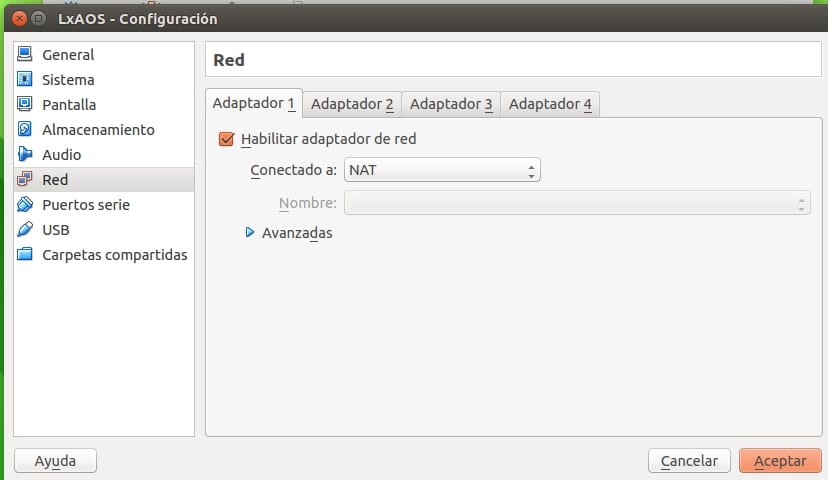
- עכשיו אנחנו מתחילים את המכונה שלנו והדבר הראשון שנראה יהיה מסך שחור, כמה הודעות טקסט והלוגו elementaryOS. לאחר זמן מה, אנחנו תפריט התקנת ההפצה יופיע. זכרו שאם תלחצו על מסך המכונה הווירטואלית, הסמן יהיה "מוטבע" בו, כדי לשחרר אותו, תוכלו ללחוץ על Ctrl + Alt.
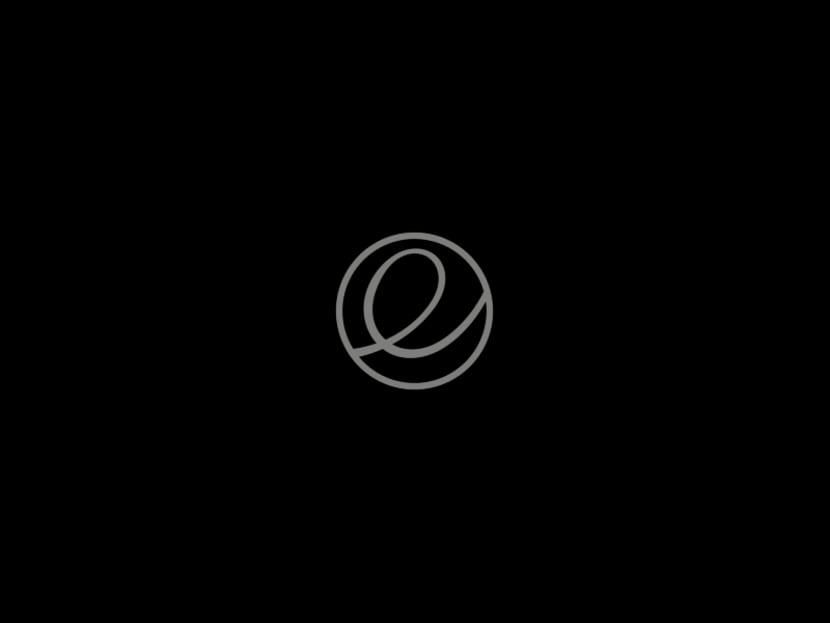
- ElementaryOS Installer נראה כי הדבר הראשון שהוא מבקש הוא השפה ונותן לנו אפשרות לבדוק במצב חי (LIVE) או להתקיןאנו כמובן בוחרים את השנייה הזו. לאחר מכן היא מראה לנו סדרה של דרישות כדי שנוכל להתקין את ElementaryOS כהלכה: אנו מחוברים לאינטרנט ויש לנו מספיק מקום בדיסק הקשיח להתקנה. אנו יכולים לבחור באפשרות להוריד עדכונים במהלך ההתקנה והתקנת תוכנת צד שלישי, אותה אני ממליץ לבחור. אנחנו ממשיכים ...
- מחיקת דיסק והתקנה אלמנטרית היא אפשרות ברירת המחדל והיא שעלינו לבחור. ואז לחץ על התקן עכשיו. הוא מציע כמה אפשרויות מעניינות מאוד, אך מכיוון שאנו רוצים ליצור MV להתאמה אישית, אנו מתעלמים מהן. אפשרויות אלה הן LVM לניהול הכוננים הקשיחים, אפשרויות חלוקה נוספות והצפנה להצפנת התוכן ... אך אנו משאירים אותם ללא בחירה.
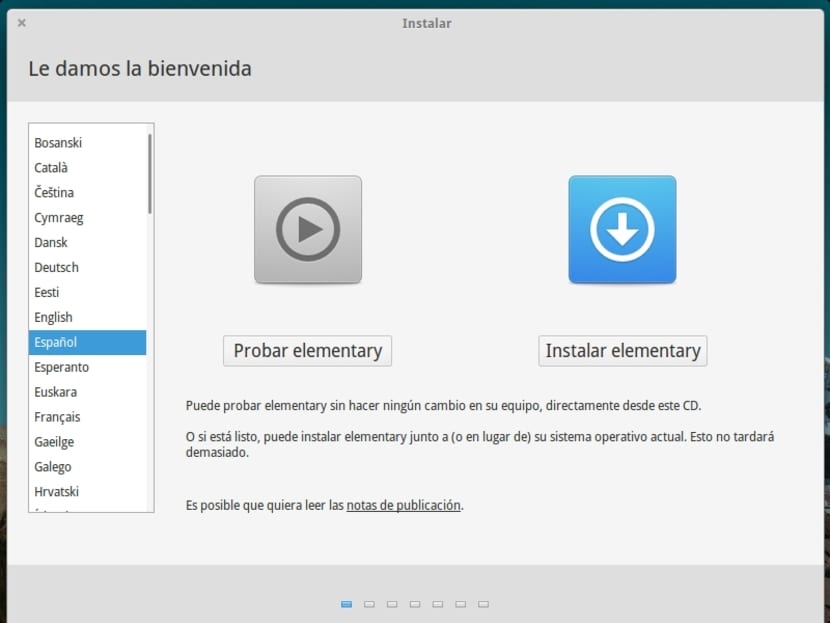
- קַל? ובכן אנו ממשיכים בחירת אזור הזמן שלנו.

- המשך ו אנו בוחרים שפה ופריסה או פריסת מקלדת. במקרה שלנו ספרדית.
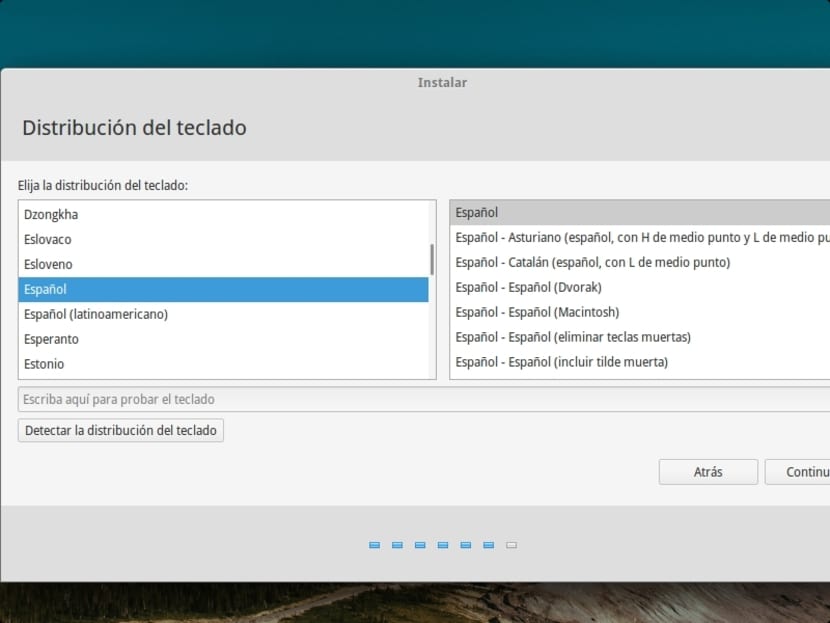
- אנחנו שמים שמנו וצוותי ושמות המשתמשים נוצרים, אם כי אם נרצה נוכל לשנות זאת. אנו גם מזינים סיסמה ומאשרים אותה. זה יהיה שורש. אנו יכולים גם לבחור האם להתחיל באופן אוטומטי או לבקש את הסיסמה להתחברות ואם אנו רוצים להצפין את הספרייה האישית שלנו. במקרה שלנו נכניס הפעלה אוטומטית ולא נצפין. לְהַמשִׁיך.

- עכשיו מגיע החלק הכי משעמם, אם כי אתה יכול לנצל לעשות דברים אחרים בזמן ... הגיע הזמן להמתין להעתקת הקבצים הדרושים וכל מה שנדרש להתקנה.
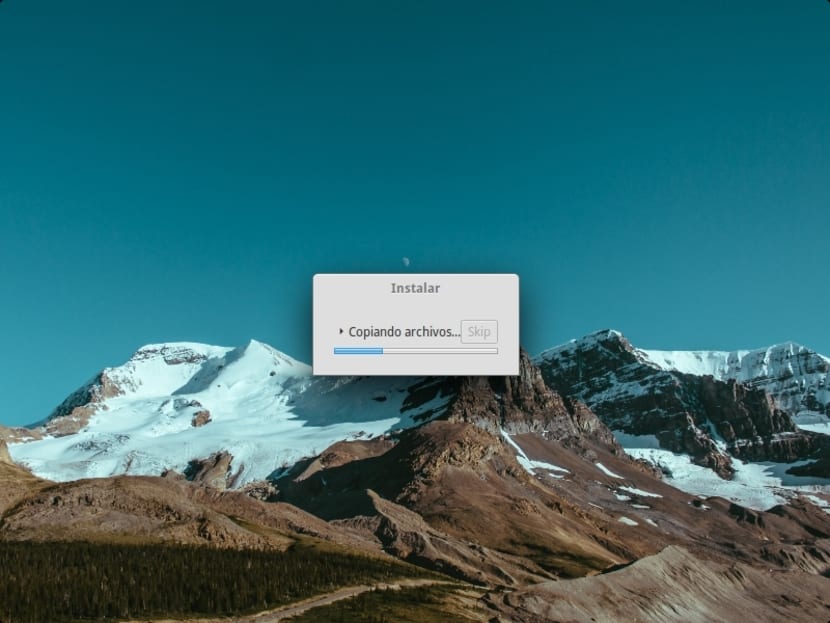
- לאחר ההמתנה יש צורך להפעיל מחדש ואם הכל הלך כשורה, מה שנראה הוא סביבת שולחן העבודה החדשה פנתיאון מבית elementaryOS.
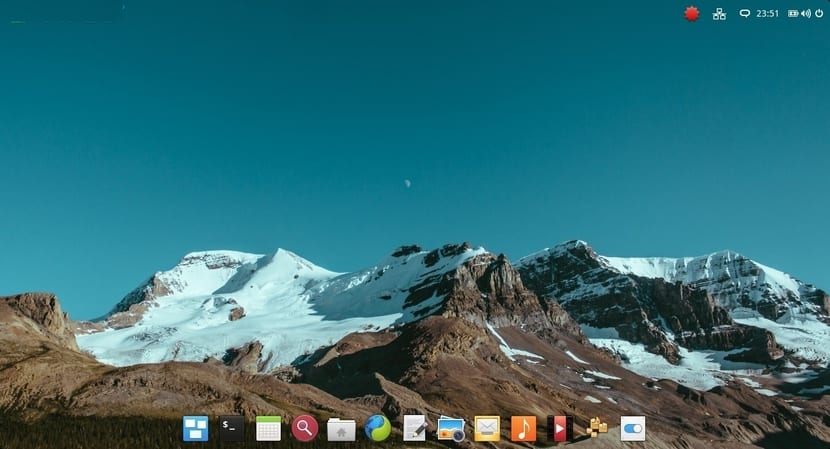
אנו ממשיכים עם החלק השני של ההדרכה. בחלק הראשון כבר הסברנו כיצד להכין את תוכנת הווירטואליזציה וכיצד להתקין את הפצת הלינוקס שלנו במכונה הווירטואלית, בנוסף לתת סקירה של התוכנה וחלופות להתאמה אישית של הפצת הלינוקס שלנו שמוצעת לנו כרגע. כעת נתחיל בהתאמה האישית ככזו ונסיים ליצור את ה- ISO של מערכת Live או Live שלנו שאותה אנו יכולים לבדוק מבלי להתקין.
עבור הדרכה זו, כל מה שאתה צריך זה תוכנת systemback, או זו שבחרנו מאלה שהצגנו במאמר הקודם והחבילות שאנו רוצים להתקין בהפצה שלנו כדי להתאים אותה אישית. כמו כן, אם ברצונך לשנות הגדרות, טפטים וכו ', יהיה זה הזמן לעשות זאת. מה שאנחנו נעשה זה להשאיר את המערכת כמו שאנחנו רוצים אותה ב- Live ואז עם systemback, ניצור עותק של המערכת שלנו המותקנת ב- VM ונעביר אותם ל- .sblive ואז הופכים אותה לתמונת ISO.
התאם אישית את ההפצה:
חילקנו את החלק הזה לשני חלקים, ראשון בו בעצם נתמסר להתקין ולהסיר חבילות כדי לשנות את הרכב ברירת המחדל של ההפצה. אתה יכול לבחור להסיר או להוסיף את התוכניות שאתה רוצה, זה מאוד אישי וברור שעל פי הצרכים שלך הם יהיו האחד והשני. בחרנו להתקין את Synaptic, Calligra Suite, GIMP, Java JRE ו- Master PDF Editor, ונמנע את LibreOffice שלא נצטרך יותר עקב Calligra.
החלק השני נועד לשנות את התצורה של ההפצה שלנו ושינוי המראה על ידי שינוי הגדרות המסך והנחת טפט שונה חדש. השינויים יכולים להיות עמוקים הרבה יותר וכמו בחלק הראשון, הכל תלוי באינטרסים שלך, זה רק כדי להדגים.
התקן / הסר את התקנת התוכנה הדרושה
- אנו מתחילים בהתקנת Synaptic, מכיוון שתוכנה זו תעזור לנו להתקין תוכניות אחרות ביתר קלות. לשם כך, ברגע שהמכונה הווירטואלית שלנו התחילה עם elementaryOS ואנחנו על שולחן העבודה, נוכל לפתוח את המסוף ולכתוב את הדברים הבאים:

- עכשיו אנחנו יכולים לפתוח סינפטית (היא תבקש מאיתנו את הסיסמה מכיוון שהיא זקוקה להרשאות) ותשתמש בה כדי להתקין או להסיר תוכנה בצורה גרפית ופשוטה יותר, אם כי אנו יכולים להמשיך להתקין מהמסוף ללא בעיות ...
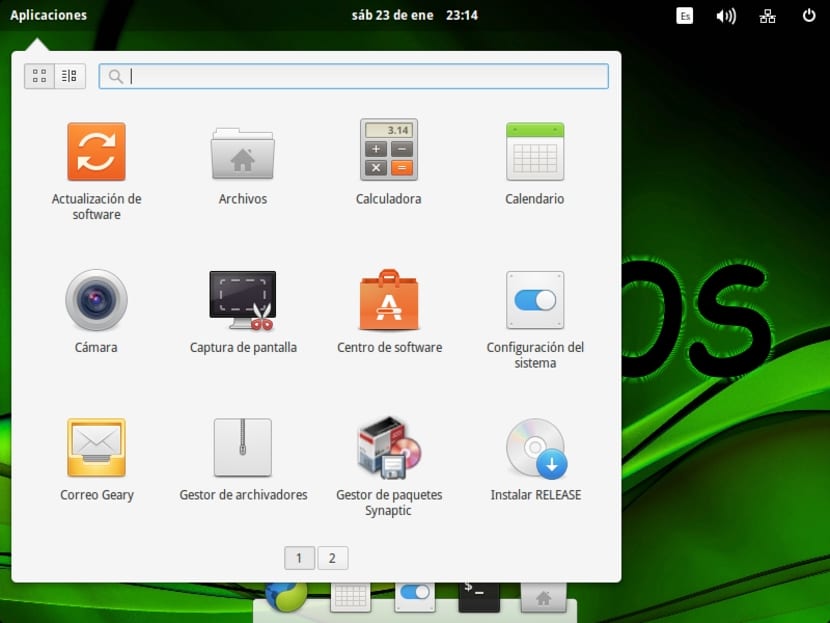
- אנחנו יכולים להתחיל לחפש Java JRE עם Finder סינפטי וחפש בין החבילות שהוא מוצא את החבילה המתאימה. במקרה שלי, במקום לבחור בחבילת אורקל, אנו הולכים לתמוך בתוכנה חינמית ואנו בוחרים ב- OPenJDK 7 JRE שנבחר להתקין ונראה כיצד כאשר אנו נלחץ על Apply כדי להתקין, OPenJDK 7 JRE ללא ראש גם הוא עצמי. נבחר, מכיוון שזה הכרחי, אל תדאג לגבי תלות, Synaptic יפתור לך אותן.
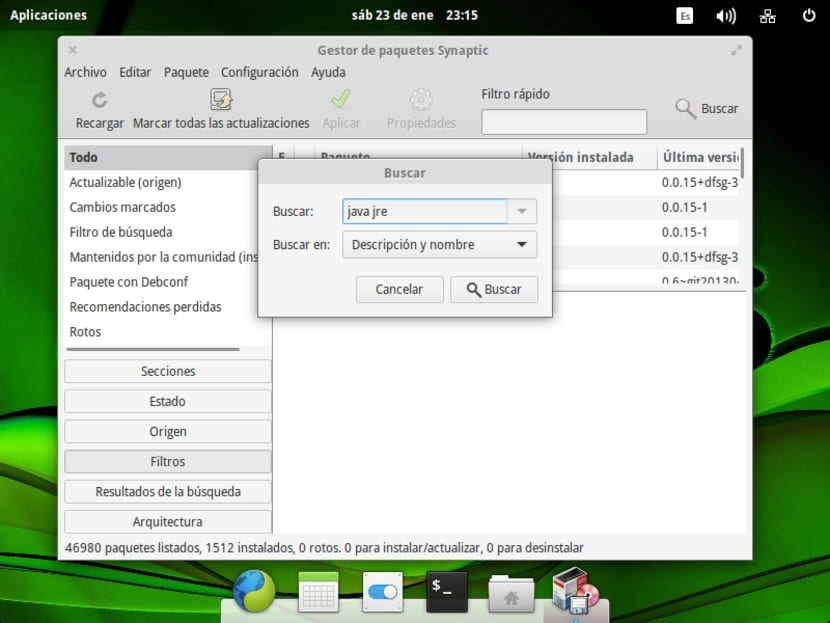
- בוא נלך לקליגרהאנו מחפשים ב- Synaptic ומתקינים ...
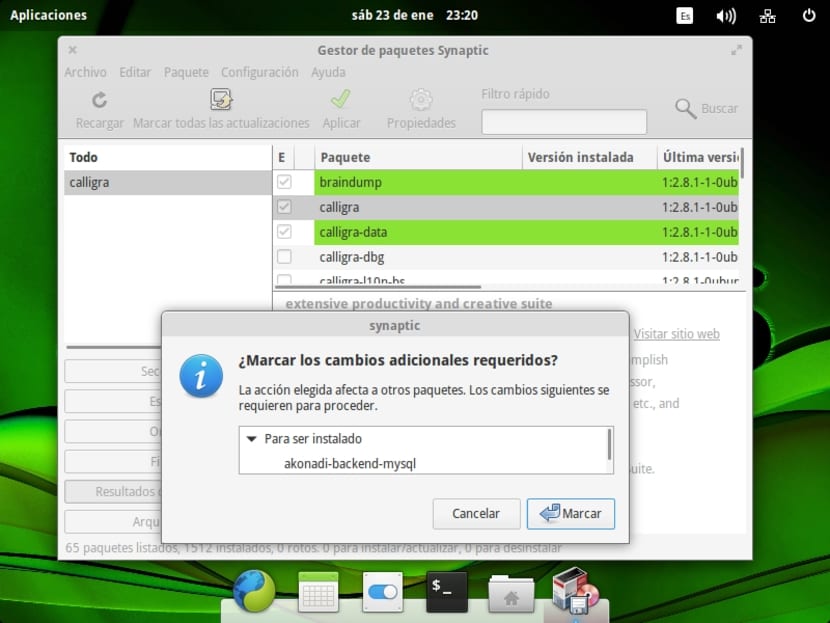
- השלב הבא בענייננו הוא התקן את GIMP ואנחנו עושים את אותו הדבר כמו עם קליגרה ...
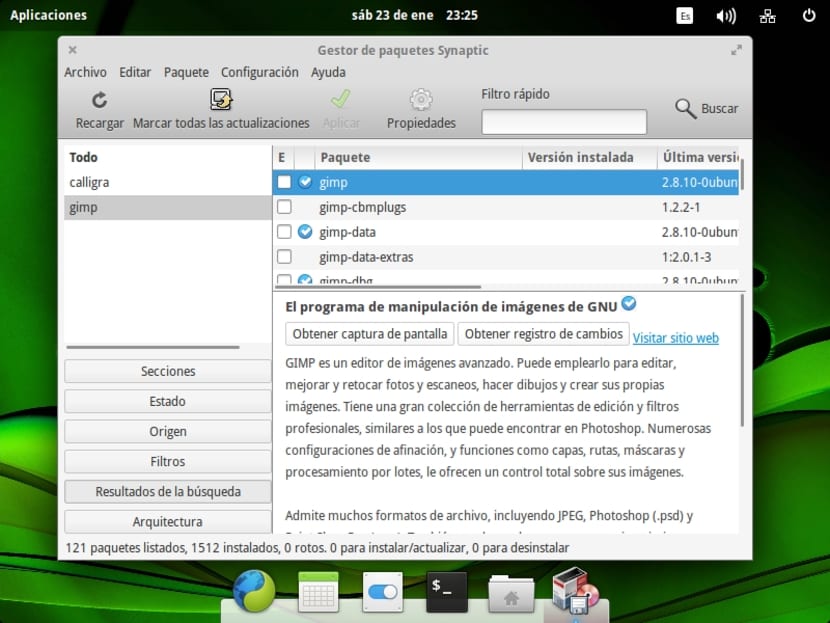
- כעת אנו מתקינים את עורך PDF הראשי. אולי שמתם לב שהחיפוש ב- Synaptic לא מוצא שום דבר, ובכן, נשתמש בזה כדי להשתמש בשיטת התקנה אחרת וכך לתרגל חלופות. כדי להמשיך נעבור לדפדפן Midori שמגיע בהפצה ואנחנו יכולים למצוא ב- Dock ואז נחפש «עורך PDF Master» ונכנס לאתר הרשמי של קוד-תעשייה, שכפי שאנו רואים הוא תוכנה בתשלום, ובכן ... אנו לוחצים על הורד כדי להוריד את הגרסה האחרונה עבור לינוקס והיא מאפשרת לנו להוריד את גרסת 32 סיביות או 64 סיביות. אנו בוחרים את האחרון, שכן אם אתה זוכר הורדנו את elementaryOS מ- 64. זה גם מאפשר לך להוריד קבצים בינאריים .deb, .rpm ו- tarball. לנוחות רבה יותר אנו הולכים להוריד את .deb (אם כי יש לנו גם אפשרות לפתוח אותו למשל עם מרכז התוכנה):
cd Descargas sudo dkpg -i master-pdf-editor-3.5.81_amd64.deb
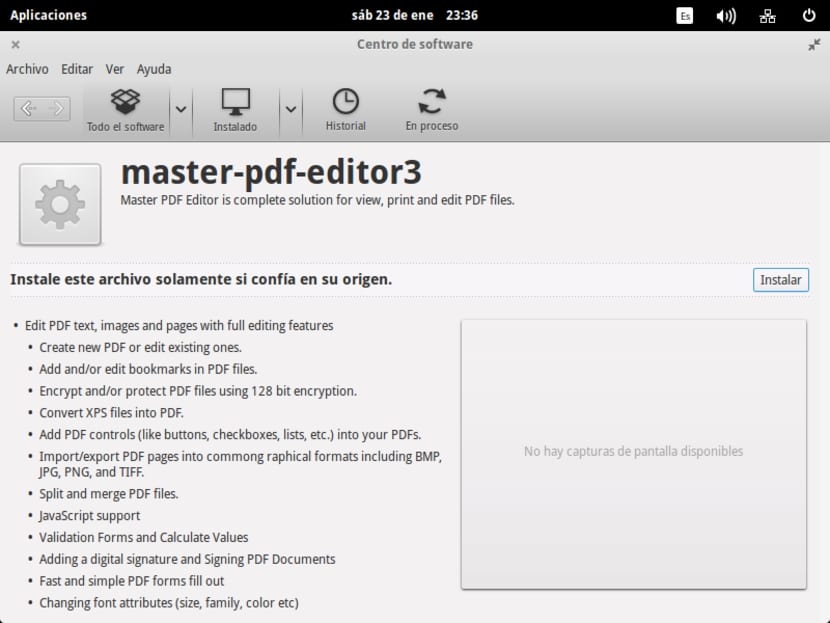
- כדי הסר את התקנת LibreOfficeאנו נשתמש שוב במסוף היקר שלנו, בו נקליד:
sudo apt-get remove --purge libreoffice* sudo apt-get clean sudo apt-get autoremove
תצורה ומראה
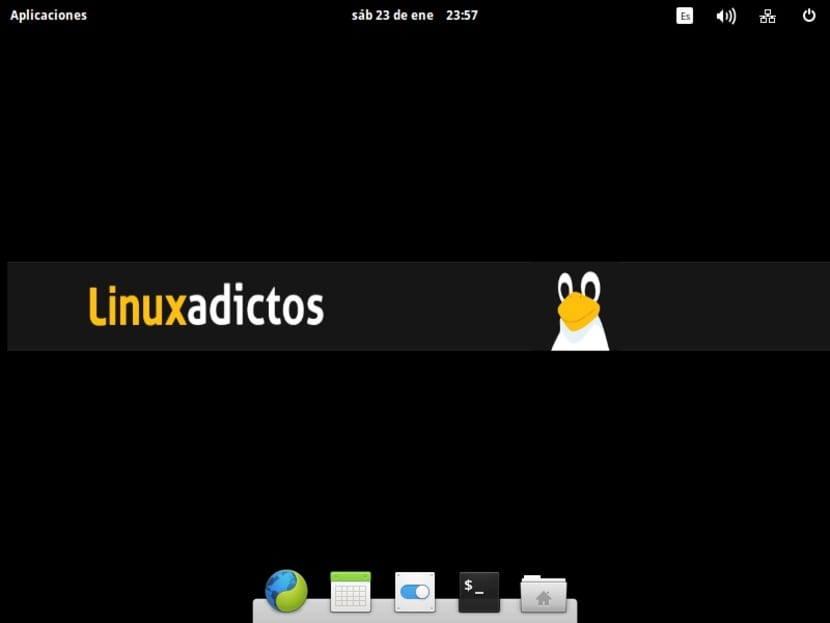
עכשיו בואו לבצע כמה הגדרות פשוט לראות כמה דוגמאות לכך שמה שאנחנו משנים יישאר בלייב. התצורה תהיה פשוטה מאוד במקרה שלנו:
- אנחנו הולכים ל הסר את כל הסמלים המגיעים כברירת מחדל במעגן לחיצה עליהם באמצעות לחצן העכבר הימני וביטול הסימון של "שמור במעגן". אנו משאירים רק Midori, לוח שנה, הגדרות מערכת, ומוסיפים קבצים ומסוף. כדי להוסיף, פשוט עבור אל יישומים, מצא ופתח את מה שאתה רוצה וברגע שהסמל שלו מופיע במעגן, לחץ באמצעות לחצן העכבר הימני ובחר "שמור במעגן".
- ואז נעבור לתצורת מערכת ואז לשולחן העבודה, מהמקום בו אנו יכולים בחר טפט מותאם אישית בלשונית טפט. אם מדובר בתמונה מותאמת אישית, נלך אל "רקעים" אחוריים כדי לבחור באפשרות Custom ומנהל הקבצים נפתח כדי שנוכל למצוא היכן יש לנו את התמונה שלנו. אנו בוחרים ומוכנים.
סיים את העבודה שלנו:
כדי לסיים את העבודה שלנו, כבר השארנו את ההפצה כפי שאנחנו רוצים, מוגדרים ועם החבילות הדרושות. עכשיו אנחנו רק צריכים ליצור את ה- ISO Live שלנו בזכות התוכנית מערכת גב שגם נתקין בחלק הזה:
sudo add-apt-repository ppa:nemh/systemback sudo apt-get update sudo apt-get install systemback
כאשר אתה פותח אותו, הוא יבקש ממך את הסיסמה מאז צריך הרשאות...
צור את ה- .sblive
במסך מערכת המערכת הראשית עלינו בחר באפשרות צור מערכת חיה:
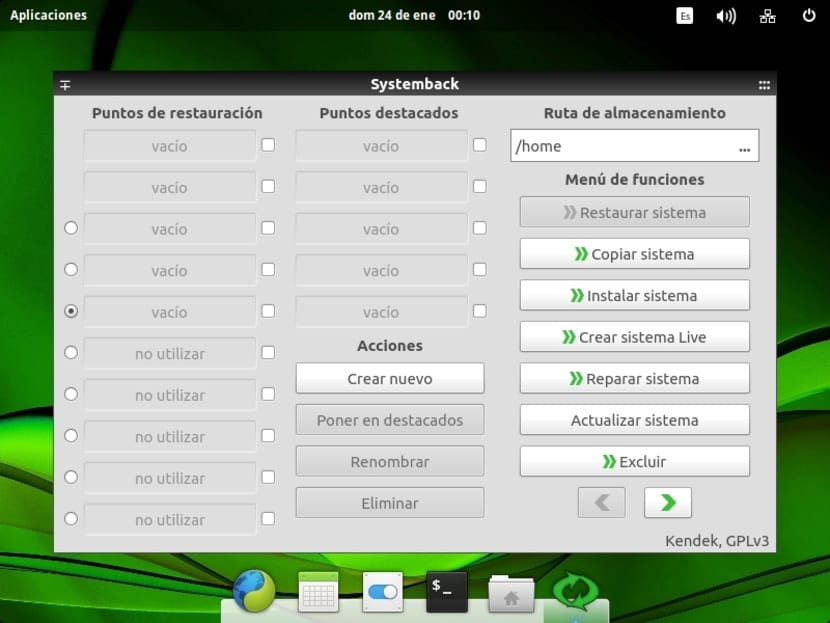
במסך הבא עלינו לבחור שם, במקרה שלנו LxAOS ולחץ על צור חדש:
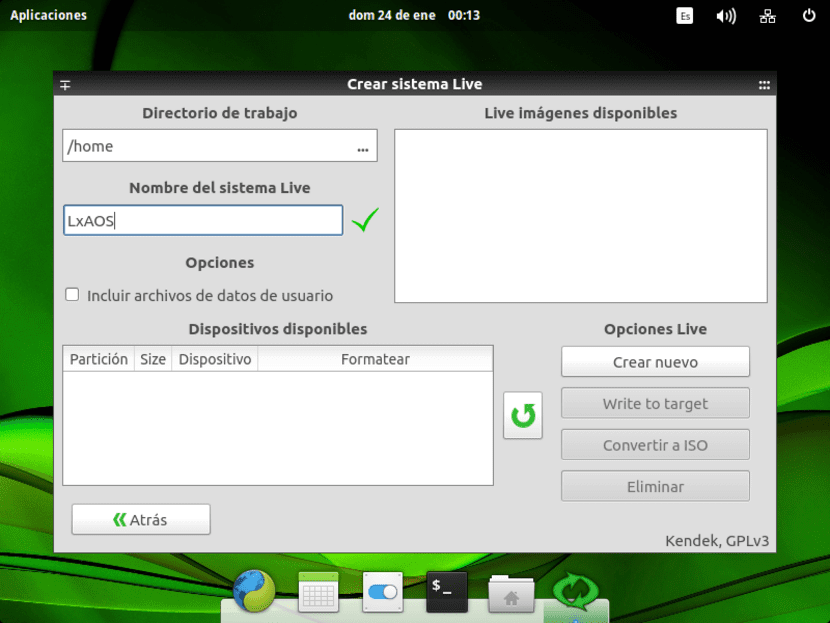
עכשיו אנו מחכים לסיום התהליך. זה ייקח זמן, תלוי בגודל התמונה. התהליך יושלם בשלושה שלבים ולאחר סיומו נוכל לעבור לשלב הבא מכיוון שהתמונה החיה תיווצר LxAOS.sblive ושהוא יעזור לנו במקרה שנרצה להתקין אותו ב- pendrive USB. אבל אם אנחנו רוצים את ה- ISO, אנחנו חייבים להמשיך עם ההדרכה ...
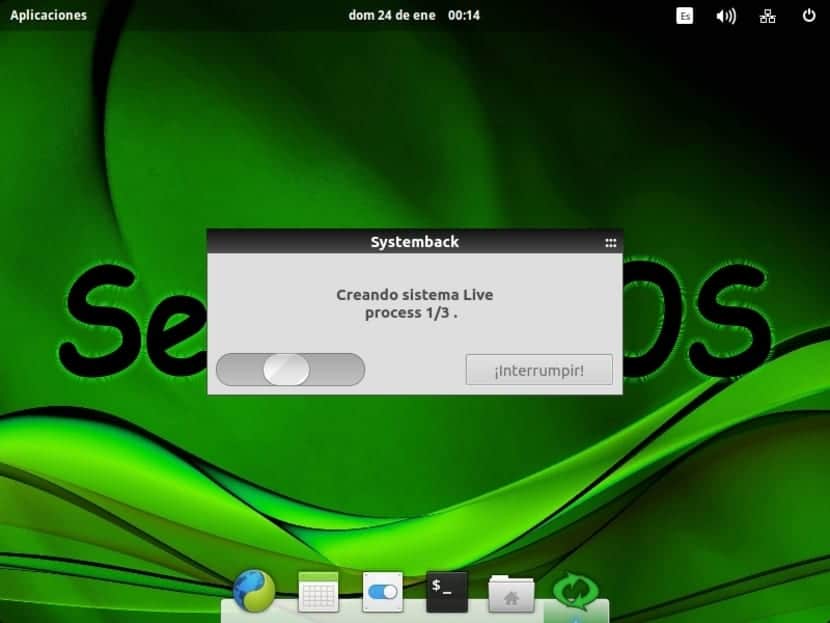
להמיר ל- ISO
כעת, אנו חוזרים למסך מערכת הגיבוי הראשי ויתאפשר לנו להפוך את .sblive ל- ISO לחיצה על כפתור המר ל- ISO בחירת ה- LxAOS שלנו בתיבה למעלה והמתנה:
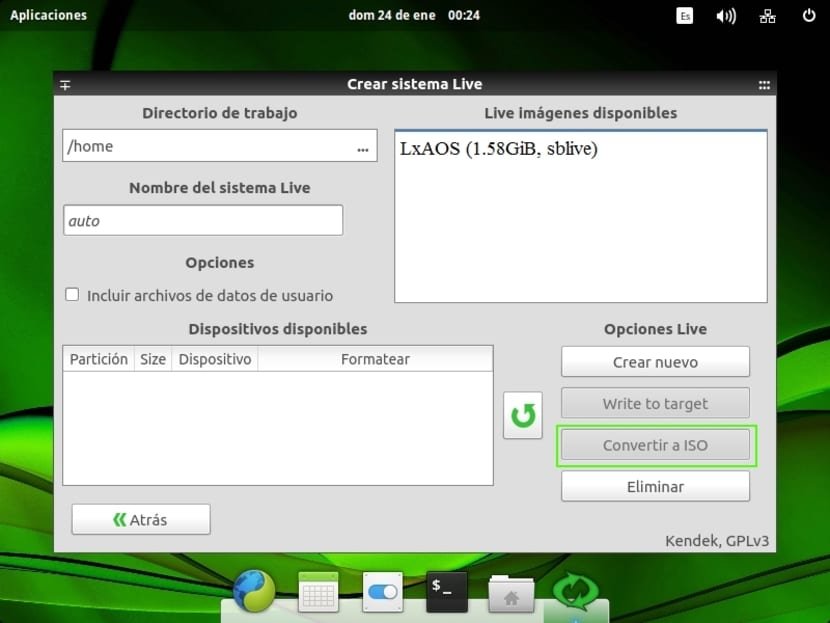
אנא הגיב, תן דעותיך, שאל אם יש לך ספקות או ספק שיפורים או תיקונים. תתקבל בברכה. בחלק הבא נמשיך בהתאמה האישית של המכונה הווירטואלית ונעשה את ה- ISO של ה- Live שלנו ...
אני בהחלט אנסה את זה.
תודה על העבודה
מסכים לחלוטין עם פאקו. הדרכה נהדרת יצחק !!!
בברכה,
הפוסט שלך היה מאוד שימושי ואחד הטובים שראיתי לאלו מאיתנו שאין להם הרבה ניסיון בלינוקס. אם מישהו מסתבך, שמתי טופס מלא מעט בחבילות אבל ניפיתי באגים כי אני אוהב להשתמש בפלזמה של KDE, למרות שראיתי את המדריך אהבתי מאוד את Elementary ושמרתי גם על קליגרה וגם על משרד libre, אז המשכתי להכין DVD עם. שני כוננים קשיחים וירטואליים, בלינוקס הראשונה עם החלפת 14GB + 2GB שלה ובשנייה רק לביצוע פעולות מערכת חזרה אז החלטתי לכלול gparted כדי שאוכל לבצע את הפעולות שלי ולשלוח אותה דרך הרשת
בצע התקנה באגים כדי שלא תצטרך לתת כל כך הרבה sudo apt-get מכיוון שישנן לא מעט תוכניות:
הורד kde neon: https://files.kde.org/neon/images/neon-userltsedition/current/neon-userltsedition-20170913-0019-amd64.iso
התקן את KDE NEON על ידי בחירת האזור ושפת המקלדת שלי,
מסוף פתוח
sudo apt-get install nautilus konqueror thunar xfe mc gentoo lfm tuxcmd scite kite okular xpdf k3b brazier acetoneiso geany mypaint cups cups-pdf xfce4-screenshooter spectacle openshot amarok diracity ardor abiword bluefish p7zip p7zip-rar p7g rpartm rpartm npart nfs gpartmina gpartmina-3 pXNUMXg rantfs-fullfs lectern pdfchain pdfmod
עדכון sudo apt-get
apt-get שדרוג sudo
sudo apt-get להתקין dvdrip vcdimager cdrdao subtitleripper mplayer-fonts lame sox ffmpeg mjpegtools vorbis-tools
sudo apt-get להתקין תוכנה-מאפיינים-נפוץ סמבה סמבה סמבה-נפוץ פיתון-גלייד 2 מערכת-תצורה-סמבה
sudo apt-get להתקין thunderbird כרום-דפדפן פלאש פלאגין-מתקין xombrero
עדכון sudo apt-get
apt-get שדרוג sudo
sudo add-apt-repository ppa: notepadqq-team / notepadqq
sudo add-apt-repository ppa: ubuntuhandbook1 / dvdstyler
sudo add-apt-repository ppa: תריס / ppa
sudo add-apt-repository ppa: ubuntuhandbook1 / audacity
sudo add-apt-repository ppa: libreoffice / libreoffice-5-4
sudo add-apt-repository ppa: jonathonf / firefox-esr
sudo add-apt-repository ppa: nemh / systemback
sudo Add-apt-repository ppa: kubuntu-ppa / backports
sudo Add-apt-repository ppa: kritalime / ppa
sudo add-apt-repository ppa: ubuntuhandbook1 / ppa
sudo add-apt-repository ppa: haraldhv / shotcut
sudo add-apt-repository ppa: webupd8team / y-ppa-manager
sudo add-apt-repository ppa: elementary-os / stable
עדכון sudo apt-get
sudo apt-get להתקין notepadqq dvstyler תריס תעוזה libreoffice firefox-esr systemback calligra krita scribus shotcut y-ppa-manager elementary-desktop
עדכון sudo apt-get
apt-get שדרוג sudo
sudo apt-get להתקין את inkscape gimp gpdftext pdfsam font-manager לשוחח חוברת התבלינים ממזין ספר אלקטרוני רמקול קרבון pdfshuffler
sudo apt-get להתקין bleachbit
sudo apt להתקין נושא-סמל אנושי חמצן-סמל-נושא נובולה-סמל-נושא טנגו-סמל-נושא xubuntu-icon-theme ldm-kubuntu-theme gnome-icon-theme lxde-icon-theme
הורדות CD
wget http://archive.getdeb.net/ubuntu/pool/apps/u/ubuntu-tweak/ubuntu-tweak_0.8.7-1~getdeb2~xenial_all.deb
sudo dpkg -i ubuntu-tweak_0.8.7-1 ~ getdeb2 ~ xenial_all.deb
sudo apt-get-f להתקין
אם באחד מהשלבים הללו אתה זקוק לספריות נדרשות שלא היו שם, עיין ב
rm *
cd ..
sudo apt-get-f להתקין
בסוף הלכתי לפאנל, הלכתי להגדרות השפה, יישמתי את העדכונים שלא מצאתי וזהו, גם הליברופייס היה בספרדית.
עם מצב סופר-משתמש של bleatch-bit ניקיתי את כל המאגרים שהוספתי וכמה דברים עם רשומות ניקוי של אובונטו.
עדכון sudo apt-get
apt-get שדרוג sudo
sudo apt-get clean
sudo apt-get autoclean
sudo apt-get autoremove
sudo apt-get purge
(אלה כבר יושמו על ידי bleatchbit ו- ubuntu tweaker, אך רצו לראות שלא היו שגיאות בעת ביצוען מכיוון שהם מדווחים על ספריות שלא עודכנו או תקועות)
ואז המשכתי ל- Systemback וזהו, לקחתי את התמונה הראשונה ששלחתי אחר כך ברשת
אחרי זה זה כבר עדין שהוא מתווסף מכיוון שהוא קרוב בצורה מסוכנת למקסימום 4.3 הופעות שמצליח להכניס תמונה להמרה ל- ISO
אלף תודות לאייזק, התפלל אם הוא אדון בזה ואני מעריך שאתה מפרסם ככה מכיוון שמדריכי הווידאו המפורסמים מאוחר יותר גורמים לנו לבזבז יותר זמן מקריאה.
כרגע אני "עובד" עם שלושה מהם: דביאן, OpenSuse ו- Ubntu, הן בבית והן בעסקים. מנטה, למשתמשים מתחילים על ציוד DELL755. אני חייב לומר אין בעיות! גם את תחילת המשתמשים וגם את העיבוד שלהם. בדרך כלל ההתקנות מתועדות היטב והמקום בו אנו באמת משנים משהו נמצא בהרשאות.
בכל מקרה עשית עבודה מצוינת. תודה על האוסף ההוא.
זו חתיכת קלט! התהדרת. טוב מאוד! אני רוצה לקנות מחשב חדש ואולי כאן אמצא את המערכת שאני זקוק לה. שימו לב, אשתמש בכלי אוטומטי.
כרגע אני עובד עם / במערך סקריפטים ותצורות התאמה אישית של openbox והאוטומציה שלו, אני לא בטוח אם זה הולך רחוק יותר ביכולת לבנות מתקין iso, אך הקלט מוערך שאבדוק זה עם clma בשלב זה כל תיעוד נוסף יועיל לי.
שאלה, האם העדכונים עדיין מתקבלים? אני מניח שהם יהיו אלה של מערכת הבסיס, במקרה זה מערכת הפעלה אלמנטרית.
מאמר פנטסטי. תודה רבה.
אני עובד על הפצה מותאמת אישית מבוססת דביאן כבר כמה שנים. ב https://sourceforge.net/projects/wmlive/files/wmlive_0.95.7-2/ ניתן להוריד גרסאות ל- i386 ו- amd64. השתמשתי ב- live-build כדי ליצור את ה- ISO. המקורות כלולים כך שכל אחד יכול לעשות את ה- ISO מחדש כרצונו.
מזל טוב, מזל טוב!
המאמר צפוף מאוד אך עם הגודל המדויק, לא יותר ולא פחות; אין לי ניסיון עם ElementaryOS אבל זו הזדמנות מצוינת גם לבדוק את ההפצה הזו וגם להשיק את THE CUSTOM LXA לעולם! :-)
האם אתה חושב שתהליך זה יכול לשמש מערכת גיבוי חיה למערכת לינוקס?
כניסה טובה ומעוררת השראה.
אני חושב שעדיין יש לדון בנושא אחד והוא ה"ניקוי "של ההיסטוריות, המטמונים וכו '.
תן לי להסביר: כאשר אתה משתמש בדפדפן כדי להוריד את Calligra ואת הטרמינל כדי להתקין / להסיר חבילות, הדבר הרגיל הוא שיישארו ההיסטוריות וקבצי המטמון.
אני מתאר לעצמי שאם לפני ביצוע ה- ISO עם מערכת הגיבוי ההיסטוריות והקבצים הנ"ל לא "מנוקים" מהמטמון, בסופו של דבר הם מועברים להפצה שאנחנו הולכים ליצור. מסוים?
האם אתה יודע דרך לעשות ניקוי כזה?
Instala "bleachbit" הוא חומר ניקוי שנמצא במאגרים, קל לשימוש ומסלק את כל האשפה המצטברת במערכת.
שאלה אחת, במכונה הווירטואלית אתה לא מתקין את התוספים? ההפצה שלי לשכונה שלי ולכיתת הסייבר שלה היא:
http://aranlinux.arangoiti.info
כדי לנקות את מערכת ה- bleachbit, התקן sudo apt את bleachbit. מהיר קל.
שלום,
תודה רבה על הערותיך. אני שמח שעם תרומה זו אוכל לעזור למישהו.
ברכות ותודה!
אבל זה לא ממש דיסטרו. זהו ElementaryOS הטוען את התוכניות וההגדרות שלך כברירת מחדל, אך הוא אינו הפצה ככזו; מכיוון שהוא משתף את המתקין היסודי והוא נשאר זהה.
אין שום דרך לשנות את המתקין ואת ה- 'בהתחלה כדי להפוך אותו להתאמה אישית מלאה ולהפצה ראויה?
תודה רבה מראש.
הדרכה טובה מאוד. ניסיתי את זה ב- LinuxMint ואהבתי את זה. איך אוכל לעשות את אותו הדבר במנג'רו? תודה
מזל טוב על ההדרכה, שלם מאוד.
זה בדיוק מה שחיפשתי לעשות, כלומר יש לי מחברת נטבוק עליה אני מתקין את לובונטו ואיתה אני משתמש כדי להתחבר למחשבים באמצעות ממיר USB-Serial. על מנת שהתוכנה בה אני משתמש תעבוד בנוסף להתקנת יין, הייתי צריך להגדיר את המערכת כך שכאשר מכניסים את ממיר ה- USB-Serial היא תגלה אותה כיציאת com1 ולא כ- dev / ttyS0. השאלה שלי היא שלאחר שמעקב אחר מדריך זה ויצירת ה- ISO של "MILubuntu" שיש לי באותו נטבוק, האם סוג זה של תצורה נשמר גם כן?
תודה מראש,
ברכה.
האם ה- ISO של UEFI תואם?
הרבה זמן השתמשתי ב- Remastersys (בשבילי הכי טוב) ... עכשיו כשנראה שההתפתחות מתה ואין גרסה נוספת לאובונטו 16.04
האם Systemback יהיה יורשו הראוי? האם ניתן לייצר ISO ישירות עם Systemback?
לגבי
אההה ... אגב, שכחתי בפוסט הקודם, אלטרנטיבה עכשווית שלדעתי עשויה להיות Pinguy Builder ... אם כי כשאני מנסה את זה אני חושב שזה די איטי.
לגבי
Pinguy Builder זה בסדר, אבל זה עושה דברים מוזרים. הדבר הראשון אם מתקינים את ה- ISO שנוצר איתו על שולחן העבודה, המתקין אינו מבקש ליצור משתמשים. מצד שני, אם אתה מתקין אותו על מחשב נייד, אם הוא שואל אותך, אבל זה לא שם לב לנתונים שהוזנו. אני הבעיה הגדולה שיש לי עם AranLinux, המתקין, אני לא מוצא פיתרון טוב.
Remastersys עד Xenial:
- מתוך ppa: kranich / remastersys
- אתה מתקין את xresprobe_0.4.24ubuntu9_amd64.deb
…ומוכן!!!
נ.ב: אפילו להיות Pinguy Builder מזלג של Remastersys ... זה איטי כמו הסוס של האיש הרע !!! ... איטי מאוד! עד שהאחד הולך על 50% - לדוגמא - ... השני ממשיך 13% - ובתקווה - עם כל הליבות ב 100%.
היי חבייר, מעניין מאוד ואיך אוכל להכין ISO להפצה שלי באמצעות Remastersys ואז להעביר אותו הלאה?
האיזו הזה שנוצר הוא מתקין .. ?? או שזה מערכת הפעלה ניידת?
תרומה מעולה! תודה רבה, איירת לי המון. אנסה זאת ואחשוף בפניך את תוצאותיי. השאלה שלי היא: אם במהלך התקנת ISO (כשאני מסיר ומוסיף חבילות) האם יש לעדכן את ההפצה או לא?
אהבתי מאוד את ההדרכה, רק דבר אחד אם יש לי את אובונטו 14 וכבר יש לי את זה כמו שאני אוהב את זה, לא יכולתי להכין את התמונה מהיחידה שלי במקום וירטואלי כדי לא להתקין אותה, הוסף את חבילות שאני רוצה ולהסיר את החבילות שלא שירתו אותי שוב
מזל טוב על המאמר, מידע מאוד שימושי, שלם ובוודאי מעניין.
אני צריך לבצע את ההפצות האלה בלינוקס מ- debian.
פוסט מצוין שהוצב במועדפים שלי
תודה מצוינת שהאיר לנו את ברכות הידע שלך מפרו (י)
הדרכה מעולה. השתמשתי ב- Systemback ליצירת קובצי ISO מנטה מותאמים אישית של קובונטו או לינוקס, ומולטי סיסטם כדי לצרוב אותם למחיצת כונן קשיח חיצוני, כך שיהיו לי מספר מערכות בו זמנית.
אני בודק כעת את Openuse Tunbleweed ומופתע מיציבותו. אבל אני לא יכול למצוא שיטת סגנון Systemback ליצירת ה- ISO המותאם אישית. האם אתה מכיר יישום אחר שאינו SUSE Studio?
נראה ש- Systemback לא זמין ב- .rpm
אני אעשה את זה אני אחסוך את זה. לדוגמא, אני אקח הפצה שכבר עובדת ללא השגחה ואני מוסיף את מאגרי דביאן ג'סי או אובונטו 16.10, אני מוסיף את הדברים הדרושים וזהו.
אם היית כל כך חביב, האם תוכל להסביר לפחות בעזרת סרטון כיצד להשתמש ב- Relinux? אין סרטון בספרדית.
אני משאיר לך את הדוא"ל שלי למקרה שתעשה את ההדרכה. תודה רבה מראש.
Federico_k_fk@hotmail.com
הורדתי את debian 8 jessie iso כדי להתקין אותו במחברת Windows 10. לאחר שהספקתי להסיר את האתחול המאובטח ולהתקין את המערכת גיליתי שאין לי גישה לאינטרנט, מנותק אלחוטי בגלל סיפורים לא חופשיים במאגרים, בלתי אפשרי לעדכן את המערכת בעדכון. בסופו של דבר, קצת עצבני על דביאן, התקנתי במקום זאת את לינוקס מנטה 18. במקרה זה לא היה שום מהומה הרשאה שמונעת ממך להיות עם Wi-Fi. אז נגמר לי הדביאן ובמקום זה מנטה לינוקס. מאוד שמח, אבל קצת מתוסכל כי זה לא היה הרעיון המקורי. אם הייתי קורא את הדף הזה לפני שהתחלתי, הייתי יוצר iso מותאם אישית של debian, כאשר ה- wifi כבר מותקן והלא-חופשי משולב במאגרי מפתח ה- USB-live. חבל! בפעם הבאה שאני יודע מה עלי לעשות כדי להימנע מלהיתקל בבעיה זו שוב. תודה על ההודעה המצוינת.
פשוט פרסמתי תגובה והיא לא מופיעה. הכל טוב?
שלום, האם אתה מכיר איזו הפצה שיש לה רק את הדרוש להפעלת משחק חלונות? הרעיון שלי הוא להכין פנדרייב לבני שישחק במחשב שלי, עם כל מיני משחקים. מצחיק
שלום, עשיתי את כל השלבים אבל בעת ההתקנה על מחשב זה לא אתחול טוב. ניסיתי אלף דברים ושום דבר.
+ inri: השתמשתי בדיוק בכל מה שאתה אומר בהסבר.
כלים או צעדים כלשהם ליצירת איזו Slackware מותאם אישית ????
מה דעתך על יצחק, יש לי שאלה, אם יש לי מערכת הפעלה של Red Hat המותקנת ב- VMware VM וזה האחרון כבר מותאם אישית לפי רצוני, האם אוכל להתקין את מערכת המערכת בתוכו וליצור ISO?
זה כבר לא עובד, :( .. ה- iso לא מתחיל .. למישהו יש את הפיתרון, ..
לפני זמן מה נתקלתי גם בבעיה זו ופתרתי אותה על ידי הסרת ההתקנה של חבילת הקספר לגרסה קודמת 1.340 ... וכך זה עבד עבורי, אבל זה כבר לא עובד עם זה ... מישהו יודע איך לתקן את הבעיה.?
רבים מהיישומים האלה כבר לא קיימים ... יש פיתרון מודרני / פשוט יותר?
הכנתי לינוקס מנטה 20 ISO מותאם אישית וכאשר בודקים אותו במחשבים שונים אני מקבל את השגיאה:
(initramfs) / פורמט פרה מוגדר כ- auf ולא נמצא תמיכה "
מחפש פיתרון מצאתי דף זה:
https://cirelramos.blogspot.com/2017/09/crear-live-cd-personalizadas-con.html
אני נתקל בבעיות בהתקנת systemback ואני לא מצליח, מישהו יכול לעזור לי?
היי.
יש לי Windows 10, עם VirtualBox 6.0 ויש לי דביאן 9.11 שפועל בסדר. יש לי כשולחן העבודה GNOME SHELL 3.28, GNOME Classic. אבל אני משתמש בערכת ה- ARC ובסמלי ה- ARC הקלאסיים. ורציתי לדעת איך אוכל ליצור DVD שניתן להתקין על מכונה. וכשתסיים להתקין, זה נשאר כמו שיש לי את המכונה הווירטואלית שלי. ובכן, מה שאני מנסה לעשות זה להכין דביאן 9.11, לטעמי כמקובל. ראיתי אלף מדריכים, אבל אני לא מוצא את זה הנכון, מה שמזכיר את הנושא הזה של שמירה על שולחן העבודה עם הנושא בו השתמשתי. ARC Theme + אייקוני ARC.
אני לא יודע אם זה מאוחר מדי ... התקנתי את Systemback באמצעות עמוד זה: https://www.linuxbabe.com/ubuntu/install-systemback-ubuntu-18-04-bionic-18-10
הכנתי לינוקס מנטה 20 ISO מותאם אישית וכאשר בודקים אותו במחשבים שונים אני מקבל את השגיאה:
(initramfs) / פורמט פרה מוגדר כ- auf ולא נמצא תמיכה "
מחפש פיתרון מצאתי דף זה:
https://cirelramos.blogspot.com/2017/09/crear-live-cd-personalizadas-con.html
זה מצחיק, אבל אותו מדריך נמצא https://laboratoriolinux.es/index.php/-noticias-mundo-linux-/aula-linuxera/aula/15185-como-crear-tu-propia-distribucion-linux-personalizada-paso-a-paso.html תמונות כלולות. אחד מהשניים הועתק
פוסט טוב. הובלתי על ידי https://www.personalizarwindows.com/personalizar-linux/ כדי להתאים אישית את שולחן העבודה שלי למרות שהפוסט הזה עובד גם אם כי הוא מדלג על כמה דברים קטנים היום צריך לעדכן אותו :)
ערב טוב, אני רוצה ליצור דיסטרו משלי של 32 סיביות בלינוקס אבל ההפצה שעליה אני רוצה להתבסס מבוססת על debian weezy אבל אני רוצה להתאים אותה כך שתתאים לכימרה אבל אני לא יודעת לשנות את המאגרים ובכן, כבר עשיתי את זה בהפצה, אבל בעת העדכון אני מקבל שגיאה מכיוון שהיא מתנגשת עם חבילות אחרות, אודה מאוד לעזרתך בבקשה
אולה